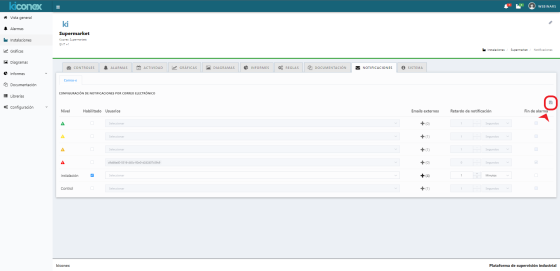Diferencia entre revisiones de «Notifications»
Contenido de notificaciones de alarmas |
Sin resumen de edición |
||
| Línea 7: | Línea 7: | ||
Como se puede ver, se pueden activar notificaciones para cada nivel de alarma. Se pueden añadir tanto '''usuarios''' existentes en la plataforma, a través de la columna “Usuarios” ('''rojo'''), como correos '''electrónicos externos''' a la plataforma, mediante el botón '''“+”''' de “E-mails externos” ('''verde'''). | Como se puede ver, se pueden activar notificaciones para cada nivel de alarma. Se pueden añadir tanto '''usuarios''' existentes en la plataforma, a través de la columna “Usuarios” ('''rojo'''), como correos '''electrónicos externos''' a la plataforma, mediante el botón '''“+”''' de “E-mails externos” ('''verde'''). | ||
== Configuración de emails externos == | |||
A continuación, se mostrará un ejemplo de configuración de e-mails externos a la plataforma. | A continuación, se mostrará un ejemplo de configuración de e-mails externos a la plataforma. | ||
Revisión del 07:57 18 ene 2023
Notificación de alarmas
Aquellas instalaciones suscritas a un plan PROFESIONAL o PREMIUM pueden activar notificaciones de alarma que llegarán al email.
Para activar notificaciones, es necesario acceder a la pestaña NOTIFICACIONES dentro de la instalación, como muestran las imágenes siguientes:
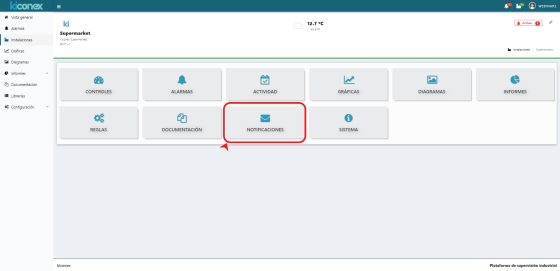
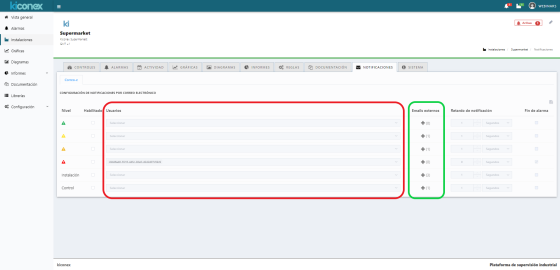
Como se puede ver, se pueden activar notificaciones para cada nivel de alarma. Se pueden añadir tanto usuarios existentes en la plataforma, a través de la columna “Usuarios” (rojo), como correos electrónicos externos a la plataforma, mediante el botón “+” de “E-mails externos” (verde).
Configuración de emails externos
A continuación, se mostrará un ejemplo de configuración de e-mails externos a la plataforma.
Para poder añadir un correo electrónico, habilitar el nivel correspondiente (columna habilitar) (rojo) del que se quiera enviar la notificación, y luego pulsar el botón “+” (verde):
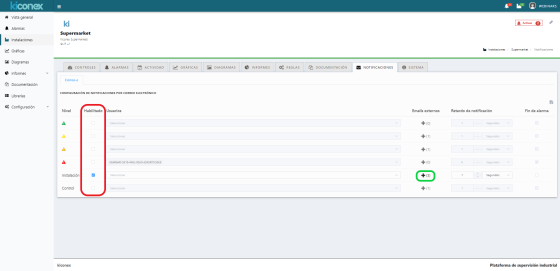
Al hacerlo, se mostrará una ventana similar a la siguiente:
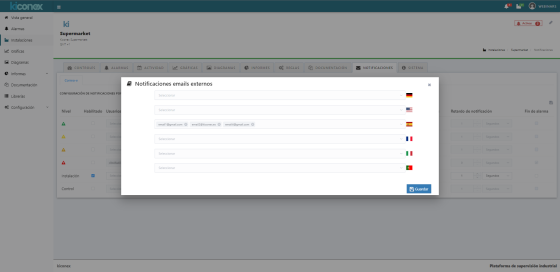
En esta ventana, se podrán añadir tantas direcciones de correo como se desee. Para que la adición del email sea efectiva debe hacer clic sobre el texto del email que aparece en el desplegable:
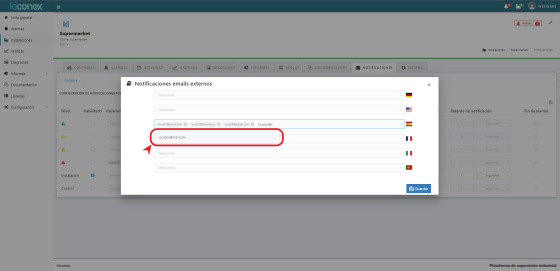
- Las notificaciones se envían en el idioma de la celda en la que se introduzca.
- Se pueden introducir tantas direcciones como se desee:
- Una vez configurados todos los emails que se deseen, pulsar en el botón “Guardar” para guardar los correos externos:
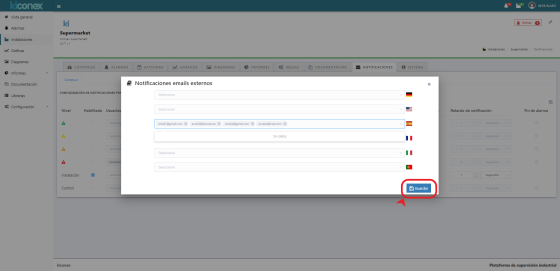
Tras guardar los correos, configurar el tiempo de retardo de notificación, y el método de aviso. Para aplicar los cambios, es necesario hacer clic en el símbolo del disquete de la esquina superior derecha: